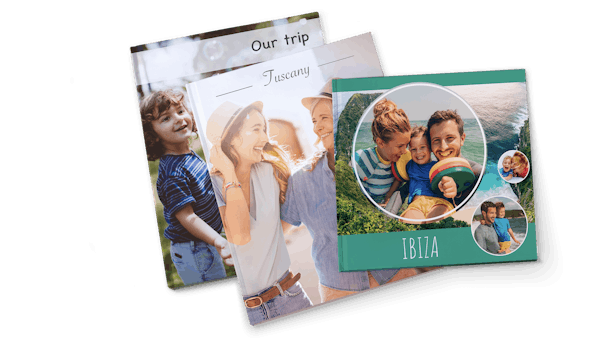

Fotoboek: ideeën en inspiratie
Ideeën en inspiratie voor jouw mooiste herinneringen
4.7 (7023 reviews)Geef je creativiteit een zetje met onze fotoboekideeën
Laat je inspireren door onze ontwerpopties voor jouw fotoboek
Kies het papier, de binding en de kaft naar jouw wens
Ontwerpen bij Pixum: makkelijk & leuk
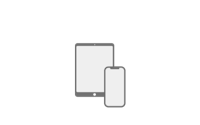
Snel & makkelijk te ontwerpen van waar je maar wil
Toverboeken: automatische fotoboeksuggesties
Gebruik de foto's van je smartphone of sociale media
Intuïtief en gemakkelijk te gebruiken
Oneindig veel ontwerpmogelijkheden
Volledig gratis & virusvrij

Online ontwerpen op desktop en smartphone
De belangrijkste ontwerpfuncties
Geen installatie of download nodig
Klanten-reviews: Pixum Fotoboek
Review 1-5 van 7023
Review 1-5 van 7023

Klantenservice
Nog vragen? Neem contact met ons op!
Telefoon015 57 00 73
ma - vr van 10.00 tot 14.00 uur - momenteel niet beschikbaarE-mailservice@pixum.com















“Gemakkelijk om boek te maken en voor weinig geld. Als je veel besteld bij Pixum krijg je geweldige kortingen. Mijn boeken hebben veel succes bij vrienden en familie.”
“Het boek is prachtig geworden!”
“Het is een goed boekje geworden met een perfecte kwaliteit van de foto's”
“Mooie kleuren. Ben er blij mee”
“Degelijke kader. Ben er blij mee.”